Aktualisiert April 2024: Erhalten Sie keine Fehlermeldungen mehr und verlangsamen Sie Ihr System mit unserem Optimierungstool. Hol es dir jetzt unter diesen Link
- Laden Sie das Reparaturtool hier.
- Lassen Sie Ihren Computer scannen.
- Das Tool wird dann deinen Computer reparieren.
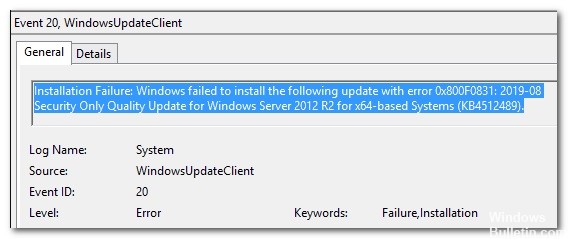
Fehler 0x800F0831 ist ein häufiges Problem bei Windows-Updates. Dieser Fehler wird normalerweise von der Meldung begleitet: Installation fehlgeschlagen: Windows konnte das folgende Update mit Fehler 0x800F0831 nicht installieren.
Dieser Fehler kann auftreten, wenn Sie versuchen, eine herkömmliche kumulative Updateinstallation durchzuführen oder Windows 7/8/8.1 auf Windows 10 zu aktualisieren.
Was verursacht den Fehler 0x800f0831?

Im Allgemeinen wird der Fehler 0x800f0831 durch den Windows Store-Cache, den nicht verfügbaren Windows Update-Dienst, beschädigte Antivirensoftware oder beschädigte Updatedateien verursacht.
Es gibt mehrere Ursachen für dieses Problem:
- Windows-Registry
- Windows-Dateisystem
- Internetzugang
- Windows Update-Dienst
- Beschädigte Dateien
- Falsche Konfiguration
- Adware
- Viren und Malware
Wie behebe ich den Fehler 0x800f0831?
Aktualisierung vom April 2024:
Sie können jetzt PC-Probleme verhindern, indem Sie dieses Tool verwenden, z. B. um Sie vor Dateiverlust und Malware zu schützen. Darüber hinaus ist es eine großartige Möglichkeit, Ihren Computer für maximale Leistung zu optimieren. Das Programm behebt mit Leichtigkeit häufig auftretende Fehler, die auf Windows-Systemen auftreten können – ohne stundenlange Fehlerbehebung, wenn Sie die perfekte Lösung zur Hand haben:
- Schritt 1: Laden Sie das PC Repair & Optimizer Tool herunter (Windows 10, 8, 7, XP, Vista - Microsoft Gold-zertifiziert).
- Schritt 2: Klicken Sie auf “Scan starten”, Um Windows-Registrierungsprobleme zu finden, die PC-Probleme verursachen könnten.
- Schritt 3: Klicken Sie auf “Repariere alles”Um alle Probleme zu beheben.

Suche nach beschädigten Systemdateien
- Öffnen Sie eine Eingabeaufforderung mit Administratorrechten. Klicken Sie dazu mit der rechten Maustaste auf die Schaltfläche Start und wählen Sie Eingabeaufforderung (Admin).
- Geben Sie in der Befehlszeile Folgendes ein: dism /online /cleanup-image /restorehealth und drücken Sie die Eingabetaste.
- Dieser Befehl scannt und stellt beschädigte Systemdateien wieder her.
Deaktivieren Sie das Antivirusprogramm vorübergehend
- Klicken Sie auf das Windows-Symbol.
- Gehen Sie zu Einstellungen -> Update und Sicherheit -> Windows-Sicherheit -> Viren- und Bedrohungsschutz -> Einstellungen verwalten.
- Deaktivieren Sie den Echtzeitschutz
Deaktivieren des Proxyservers
- Drücken Sie Windows + R, um das Dialogfeld Ausführen zu öffnen, geben Sie inetcpl.cpl in das Feld Ausführen ein und drücken Sie die Eingabetaste.
- Wählen Sie Verbindungen und öffnen Sie dann LAN-Einstellungen.
- Suchen Sie das Kontrollkästchen Einstellungen automatisch erkennen und aktivieren Sie es.
- Deaktivieren Sie schließlich das Kontrollkästchen Proxyserver.
Durchführen eines „sauberen Starts“ von Windows 10
- Drücken Sie Windows + R
- Geben Sie MSConfig ein und drücken Sie die Eingabetaste
- Gehen Sie zur Registerkarte Dienste und wählen Sie Alle Microsoft-Dienste ausblenden und deaktivieren.
- Gehen Sie zur Registerkarte Start und deaktivieren Sie sie.
- Starten Sie das System.
- Überprüfen Sie nach dem Neustart, ob der Fehler 0x800f0831 behoben ist oder nicht.
Führen Sie die Windows 10-Fehlerbehebung aus
- Öffnen Sie die Systemsteuerung, drücken Sie Fenster + X und wählen Sie Systemsteuerung.
- Suchen Sie über das Suchfeld nach Problembehandlung und klicken Sie auf Problembehandlung.
- Klicken Sie im Abschnitt System und Sicherheit auf Problembehandlung für Windows Update.
Expertentipp: Dieses Reparaturtool scannt die Repositorys und ersetzt beschädigte oder fehlende Dateien, wenn keine dieser Methoden funktioniert hat. Es funktioniert in den meisten Fällen gut, wenn das Problem auf eine Systembeschädigung zurückzuführen ist. Dieses Tool optimiert auch Ihr System, um die Leistung zu maximieren. Es kann per heruntergeladen werden Mit einem Klick hier
Häufig gestellte Fragen
Wie behebt man den Fehler 0x800f0831?
- Laden Sie das fehlende KB-Paket herunter.
- Führen Sie die Windows Update-Problembehandlung aus.
- Führen Sie SFC- und DISM-Scans aus.
- Schützen Sie Ihre Privatsphäre online mit einem VPN-Client.
- Datenwiederherstellungstools können irreversiblen Dateiverlust verhindern.
Wie behebt man den Fehlercode 0x800f0831?
- Fehlerbehebung bei Windows Update.
- Suchen Sie nach beschädigten Systemdateien.
- Deaktivieren Sie vorübergehend Ihr Antivirenprogramm.
- Deaktivieren Sie Ihren Proxyserver.
- Setzen Sie die Windows Update-Komponenten zurück.
- Führen Sie einen sauberen Systemstart durch.
Was ist der Fehlercode 0x800f0831?
Fehlercode 0x800f0831 ist eigentlich eine Fehlerprüfung, die angezeigt wird, wenn ein Benutzer versucht, auf Windows 10 zu aktualisieren oder ein verfügbares Update herunterzuladen. Im Allgemeinen blockiert der Fehlercode 0x800f0831 den Upgrade-Prozess, wenn ein Benutzer versucht, sein Windows 7/8/8.1-Betriebssystem auf Windows 10 zu aktualisieren.
Wie installiere ich ein Update, das nicht installiert werden konnte?
Gehen Sie zur Seite Windows Update und klicken Sie auf Updateverlauf überprüfen. Es öffnet sich ein Fenster mit allen Updates, die auf Ihrem Computer installiert wurden oder die nicht installiert werden konnten. Suchen Sie in diesem Fenster in der Spalte Status nach dem Update, das nicht installiert werden konnte, und klicken Sie dann auf das rote X.


